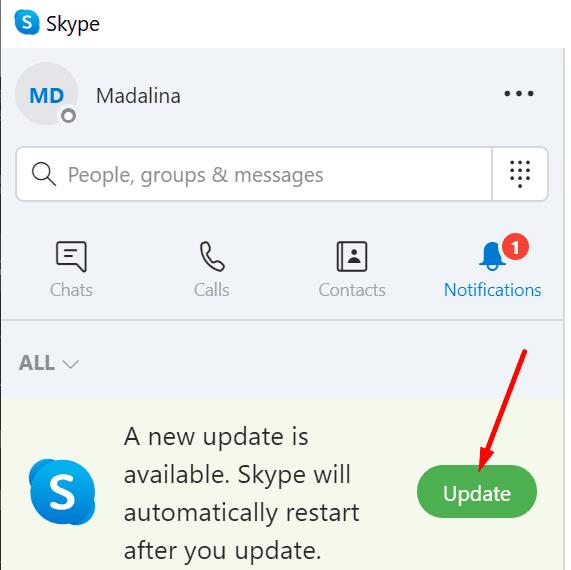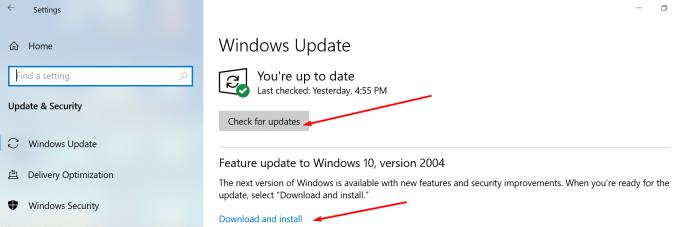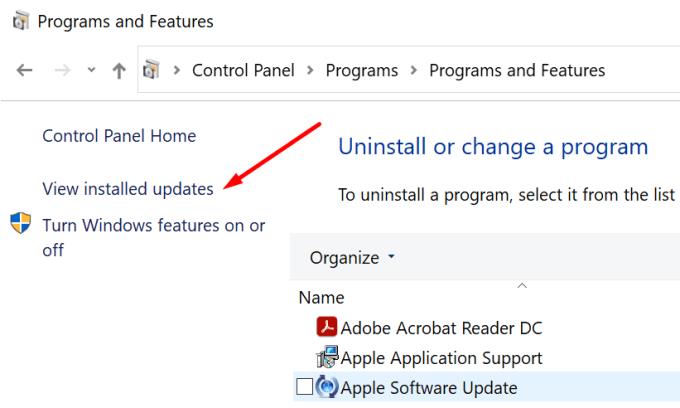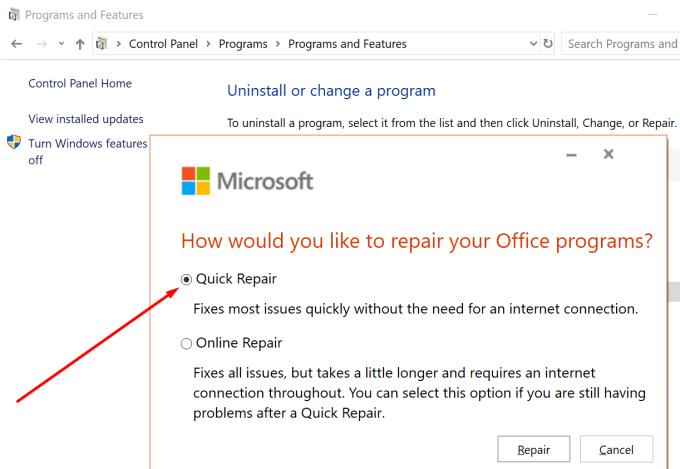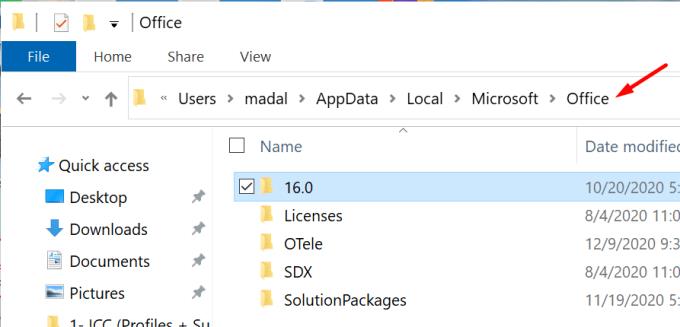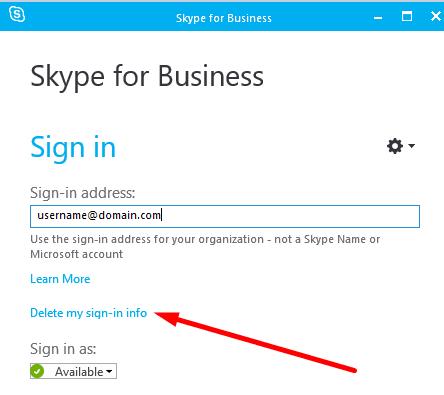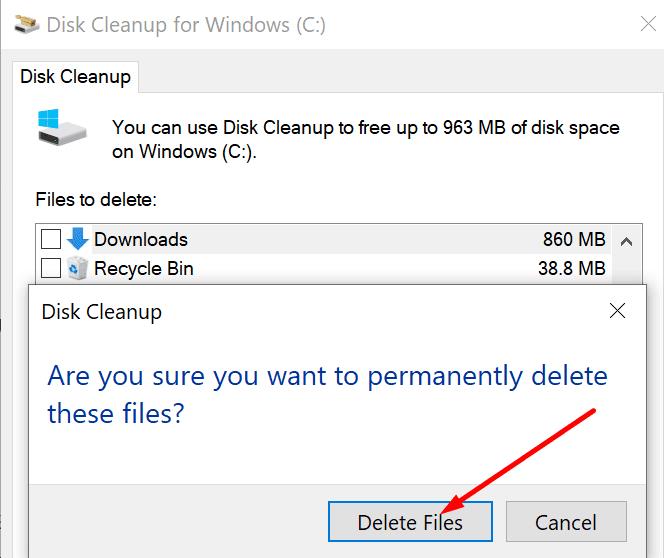Ef þú ert að reyna að skrá þig inn á Skype for Business, en þú færð villu sem segir að heimilisfangið sé ekki gilt, þá er þessi handbók fyrir þig.
Lagfærðu villur í ógildu heimilisfangi þegar þú skráir þig inn á Skype
Uppfærðu Skype og Windows
Gakktu úr skugga um að þú sért að keyra nýjustu Skype útgáfuna á vélinni þinni. Smelltu á Tilkynningar til að athuga hvort þú hafir fengið einhverjar tilkynningar um nýja útgáfu.
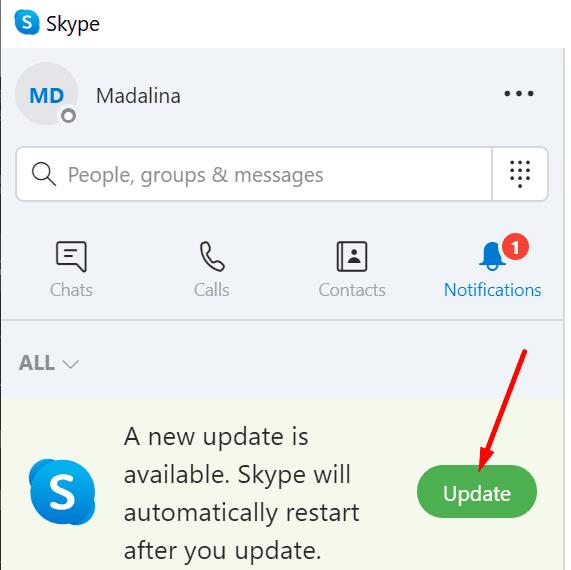
Athugaðu hvort einhverjar uppfærslur séu tiltækar fyrir Windows 10 stýrikerfið líka. Farðu í Stillingar → Uppfærsla og öryggi → Windows Update → Leitaðu að uppfærslum .
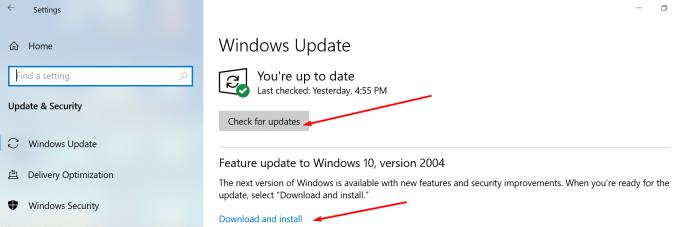
Bættu við DNS færslunum
Þessi villa gæti bent til þess að DNS-skrár lénsins séu ekki til staðar. Þetta kemur í veg fyrir að Skype hafi samband við netþjóninn . Ef þú ert ekki stjórnandi skaltu biðja upplýsingatæknistjórann að bæta við nauðsynlegum DNS-skrám.
Hafðu í huga að það getur tekið einhvers staðar á milli 24 og 72 klukkustundir þar til breytingarnar taka að fullu gildi. Þetta þýðir að þú gætir þurft að bíða í allt að þrjá daga til að geta skráð þig inn aftur.
Á hinn bóginn, ef þú ert stjórnandi, geturðu skoðað stuðningssíðu Microsoft .
Afturkalla skrifstofuuppfærslur
Ef þú byrjaðir að fá þessa villu eftir að þú hefur sett upp nýjustu Office uppfærslurnar skaltu slökkva á Office uppfærslum og fara aftur í fyrri útgáfu.
Til að fjarlægja Windows uppfærslur skaltu opna stjórnborðið.
Farðu síðan í Forrit og eiginleikar .
Smelltu á Skoða uppsettar uppfærslur í vinstri glugganum.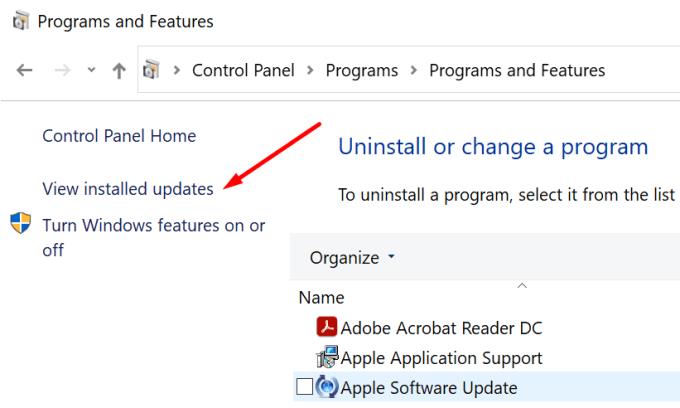
Veldu og fjarlægðu nýjustu Office uppfærslurnar.
Viðgerðarskrifstofa
Til að gera við Office skrárnar þínar skaltu endurræsa stjórnborðið.
Farðu í Forrit og eiginleikar .
Veldu Office 365/Microsoft 365 .
Smelltu á Breyta hnappinn.
Veldu Quick Repair . Ef það virkaði ekki skaltu endurtaka skref 1 til 4 og velja Online Repair .
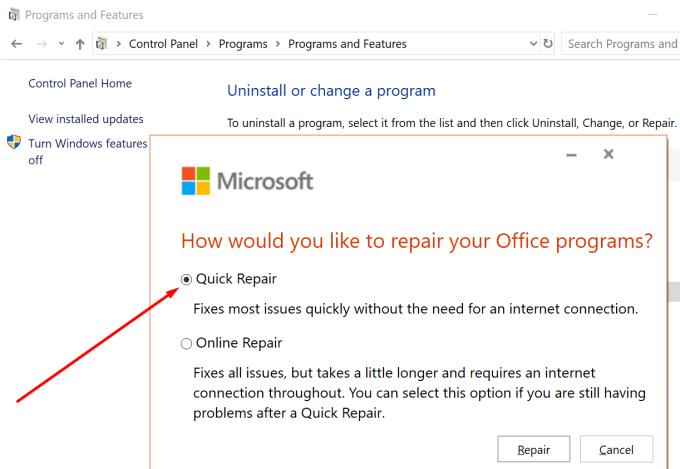
Hreinsaðu Lync skyndiminni
Skemmdar skyndiminni skrár geta komið í veg fyrir að þú skráir þig inn á Skype for Business.
Ræstu nýjan Run glugga (ýttu á Windows og R takkana).
Sláðu inn %appdata% og ýttu á Enter.
Farðu í: AppData → Local → Microsoft → Office → Office útgáfan þín.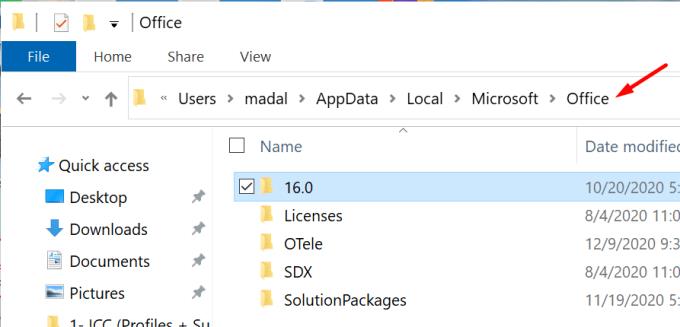
Opnaðu Lync möppuna.
Eyddu sip_profileName möppunni.
Næst skaltu ræsa Registry Editor.
Farðu á eftirfarandi slóð:
HKEY_CURRENT_USER\Software\Microsoft\ Office\YourOfficeVersion\Lync\[email protected].
Fjarlægðu þann skrásetningarlykil.
Hreinsaðu innskráningarskilríkin þín af innskráningarsíðunni.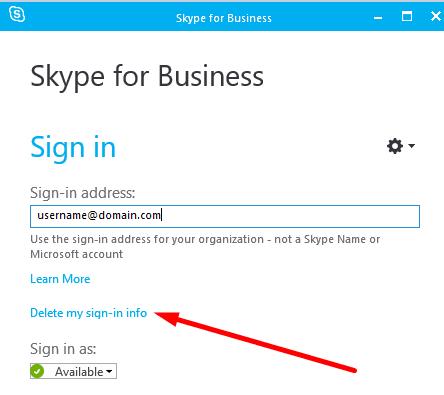
Ræstu stjórnunarlínuna sem admin og keyrðu ipconfig /flushdns skipunina. Reyndu síðan að skrá þig inn aftur.
Keyra Diskhreinsun
Talandi um að hreinsa skyndiminni , þú gætir líka viljað keyra diskhreinsunarskönnun. Þetta mun hjálpa þér að fjarlægja tímabundnar skrár sem gætu truflað Skype.
Farðu á Windows leitarstikuna og skrifaðu 'diskhreinsun'.
Ræstu diskhreinsunarforritið .
Veldu drifið þar sem þú settir upp stýrikerfið og Skype.
Veldu skrárnar sem þú vilt eyða.
Smelltu á OK hnappinn og staðfestu val þitt.
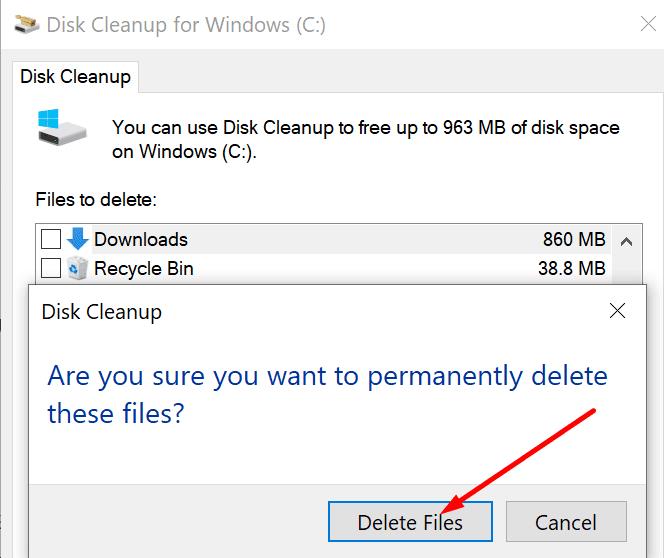
Við vonum að ein af þessum aðferðum hafi leyst vandamálið.